Нажмите, чтобы экспортировать альбомы из фотографий для macOS? Это не так просто
Приложение Apple’s Photos не является огороженным садом. Вы можете импортировать изображения и видео в приложение и экспортировать их обратно, как в исходном виде, так и с любыми внесенными вами изменениями или в качестве преобразованного объекта в другой формат или разрешение. Тем не менее, вы не можете экспортировать альбомы простым щелчком мыши.
Вы могли бы подумать, что это будет относительно просто, потому что альбом – это единица хранения в Фото для macOS и других платформ Apple. Есть альбомы, которые вы собираете в виде ручных наборов мультимедиа и интеллектуальных альбомов, которые собирают их содержимое динамически на основе отправленных вами критериев. И все же, хотя вы можете выбрать альбомы в Фото, щелкнув ссылку «Мои альбомы» на боковой панели, а затем выбрав один или несколько альбомов, вы не сможете экспортировать их и сохранить организацию альбомов.
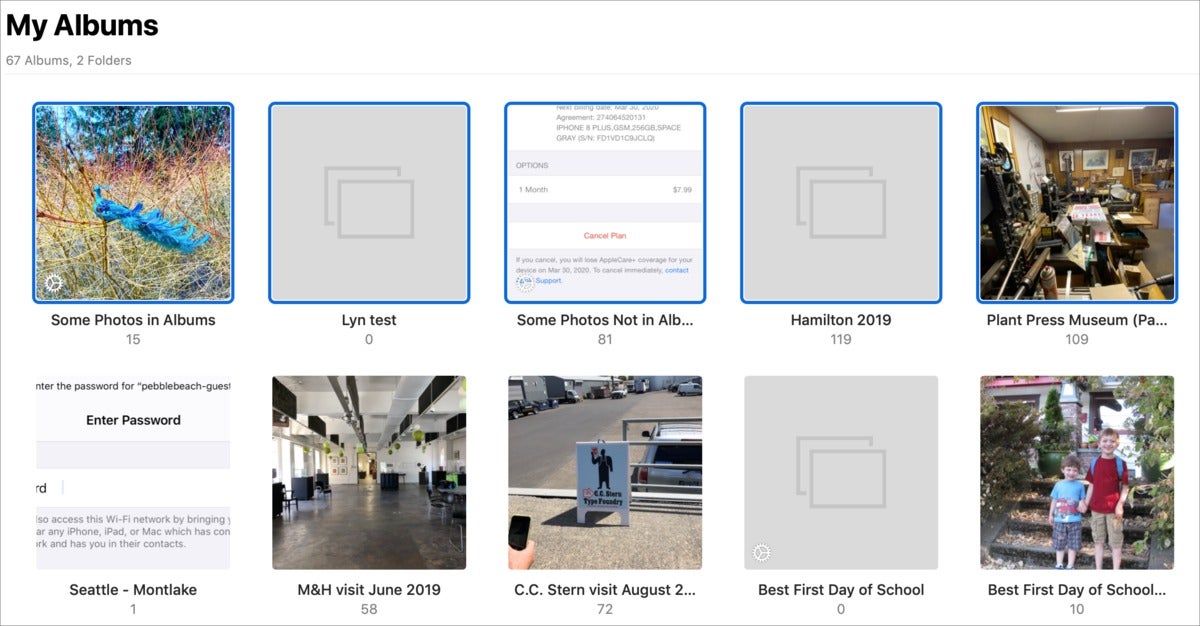 IDG
IDGВыберите альбомы, и вы думаете, что вы можете просто экспортировать их.
Логический вариант будет выглядеть так:
Выберите один или несколько альбомов.
- выберите Файл> Экспорт> Экспорт элементов X,
- выберите Альбом из формата подпапки, но, подождите минуту, это не вариант во всплывающем меню.
 IDG
IDGЭто правильно. Вы можете выбрать «Момент имени», который представляет собой собственную организационную идею Photos о том, как маркировать группы фотографий по месту или дате. Но Название альбома просто не существует. (Однако, если вам нравится организация имени момента, все готово.)
У вас есть несколько обходных путей. Давайте пройдемся по ним.
Экспортируйте последовательно и реорганизуйте в альбомы
Если имя файла не имеет значения, вы можете использовать опцию экспорта для нумерации изображений и видео последовательно. Даже если мультимедийные файлы не будут отсортированы в папки альбомов, экспорты будут сгруппированы в порядке их появления в выбранных вами альбомах.
Выберите один или несколько альбомов.
- выберите Файл> Экспорт> Экспорт элементов X,
- Выбрать последовательный во всплывающем меню «Имя файла».
- Установите Sequential Prefix на все, что вам нравится, чем короче, тем лучше.
- выберите Никто из формата подпапки.
- щелчок экспорт и выберите пункт назначения и нажмите экспорт,
- По завершении отсканируйте папку, чтобы выбрать диапазоны изображений для каждого альбома.
- Удерживая клавишу Control, выберите Новая папка с выбором (X Предметы).
- Назовите эту папку с именем альбома.
- Повторите с 7 по 10 до завершения.
Экспорт из каждого альбома
Хотя это очень утомительно для многих альбомов, вы можете выполнить экспорт альбома полу-вручную.
Выберите один альбом.
- выберите Файл> Экспорт> Экспорт элементов X,
- Выберите None в подпапке Format и установите любые другие параметры, которые вы предпочитаете.
- Нажмите Экспорт и выберите пункт назначения.
- В этом месте создайте папку с именем альбома.
- Нажмите Экспорт.
- Повторите с 1 по 6 до завершения.
Используйте AppleScript
Несколько человек написали программы AppleScript, которые используют команды сценариев, доступные для фотографий, для выполнения итеративной операции, которую нельзя выполнить с помощью меню. Однако вместо того, чтобы указать вам на один из них, я предлагаю Вы читаете эту ветку сообщества Apple это обеспечивает как ссылку на сценарий, так и некоторые чрезвычайно полезные способы устранения неполадок, связанных с таймаутами и другими проблемами.
Несмотря на то, что он немного сложен, большая часть сценария используется в качестве «рецепта», в котором вы просто заменяете несколько значений и указываете его в нужном месте для вашего конкретного набора альбомов.
Эта статья о Mac 911 является ответом на вопрос, заданный читателем Macworld Джеком.
Спросите Mac 911
Мы составили список вопросов, которые нам чаще всего задают, а также ответы и ссылки на столбцы: прочитайте наш супер FAQ, чтобы узнать, охвачен ли ваш вопрос. Если нет, мы всегда ищем новые проблемы для решения! Присылайте свои по электронной почте mac911@macworld.com, включая соответствующие снимки экрана и ваше полное имя. Не на каждый вопрос будет дан ответ, мы не отвечаем на электронную почту и не можем дать прямой совет по устранению неполадок.




